Si se pregunta cómo acceder a sus fotos de iCloud en PC o Mac, siga leyendo y esta publicación le mostrará las formas fáciles de ver las fotos de iCloud en su computadora.
Para ahorrar espacio o transferir fotos del iPhone al disco duro externo o computadora, la mayoría de los usuarios de Apple permitirán que las fotos de iCloud carguen fotos en el almacenamiento en la nube para su custodia y sincronización en los dispositivos utilizando la misma ID de Apple.
Por lo tanto, más personas quieren ver fotos de iCloud en PC o Mac y administrar la biblioteca de fotos en todos los dispositivos. Y esta guía proporcionará varias formas disponibles y convenientes sobre cómo acceder a las fotos de iCloud en PC o Mac, incluido el uso de la URL y la aplicación de iCloud en línea.
Cómo ver las fotos de iCloud en línea
Ya sea que esté utilizando una PC de Windows o una Mac, puede acceder a sus fotos de iCloud en línea sin descargar la aplicación iCloud. Iniciar sesión en iCloud.com le permite navegar y administrar los archivos de datos que ha guardado o respaldado en iCloud.
1. Visitar iCloud.com en tu navegador.
2. Inicie sesión con su ID de Apple. La ID de Apple debe ser la misma que su dispositivo con fotos de iCloud habilitadas.
3. Haga clic en el Fotos opción para acceder a su biblioteca de fotos cargada. Puede ver fotos en diferentes grupos en iCloud en la pestaña de álbumes en la barra lateral.
4. Para descargar fotos de iCloud, seleccione sus imágenes y haga clic en el Descargar Botón en la esquina superior derecha para descargar fotos iCloud a su computadora.

Nota:
- Si administra fotos iCloud, como eliminar fotos, cargar nuevas fotos o agregar nuevos álbumes, los cambios se sincronizarán con todos los dispositivos habilitados para iCloud utilizando la misma cuenta.
iCloud solo proporciona 5 GB de memoria gratuita, si tiene una gran cantidad de fotos, puede probar la transferencia de datos de iPhone para transferir fotos desde iPhone/iPad a su computadora en un destino personalizado. Puede transferir archivos multimedia entre dispositivos iOS o entre dispositivos iOS y computadora en ambas direcciones, incluidas fotos, videos, música, tonos de llamada, audiolibros, etc.
Cómo acceder a las fotos de iCloud en Windows PC
Si desea acceder a sus fotos iCloud en Windows, debe descargar e instalar la aplicación iCloud en su PC primero.
1. Obtenga la aplicación iCloud para Windows desde Microsoft Store.
2. Ejecute la aplicación iCloud en su PC e inicie sesión con sus credenciales de Apple.
3. Verifique el Fotos y haga clic en el Opción al lado.
4. Seleccione Fotos de iCloudentonces Hechoy luego Aplicar. iCloud creará una carpeta separada en la PC para almacenar sus fotos de iCloud, y puede ir a esta carpeta predeterminada para ver sus fotos de iCloud.
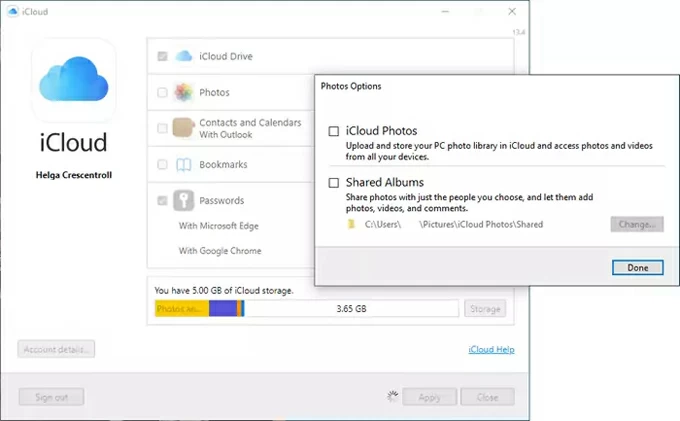
En general, si está utilizando Windows 10, use Ganar + e para abrir el explorador de archivos y luego haga clic en Fotos de iCloud en el panel de navegación izquierdo para ver fotos de iCloud sincronizadas en su PC. Para los usuarios de Windows 11, puede iniciar el Aplicación Microsoft Photos y luego localizar el Fotos de iCloud Pestaña en la barra lateral izquierda para explorar fotos almacenadas en iCloud.
Se requiere una conexión a Internet para ver estas fotos iCloud en su computadora. Para ver las fotos fuera de línea, puede descargar estas miniaturas a otra carpeta y guardarlas permanentemente en su PC con Windows.
Cómo acceder a las fotos de iCloud en Mac
A diferencia de Windows, Mac, como uno de los productos de Apple, no necesita descargar la aplicación para acceder a las fotos de iCloud. ¡Puede usar iCloud para transferir fotos desde iPhone a iPhone, o subir videos y fotos desde iPhone a Mac!
Todo lo que necesita hacer es habilitar las fotos de iCloud en su Mac para sincronizar fotos de iCloud a Mac y luego verlas en la aplicación Fotos.
Habilitar fotos de iCloud en Mac
1. Localice el logotipo de Apple en la esquina superior izquierda de su escritorio y haga clic en Preferencias del sistema o Configuración del sistema.
2. Haga clic en ID de Apple> iCloud y seleccionar Fotos.
3. Verifique Fotos de iCloud o biblioteca de fotos de iCloud En la ventana emergente.
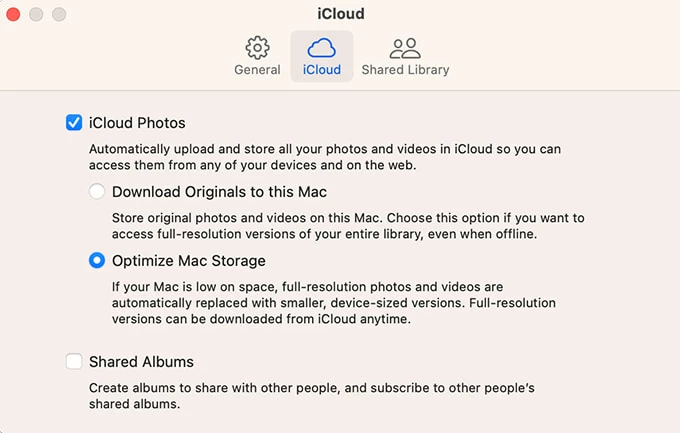
Ver fotos de iCloud en Mac
Cuando habilita las fotos de iCloud, las fotos cargadas en iCloud se sincronizarán con su aplicación Fotos en su Mac cuando esté conectado a Internet. Luego, abra la aplicación Fotos y encontrará todas las fotos sincronizadas de iCloud en el Biblioteca pestaña.
Conclusión
Así es como acceder a sus fotos de iCloud en PC o Mac. Pero es importante tener en cuenta que debe ser su iPhone u otro dispositivo con la función de fotos iCloud activadas para cargar fotos en la nube, para que pueda acceder a estas fotos iCloud en su computadora. También puede descargar estas fotos de iCloud y guardarlas permanentemente en su computadora en caso de necesidad.
Artículos relacionados
Recommended Read: Cómo transferir fotos del iPhone a PC con Windows 11 en 4 métodos sencillos
Cómo actualizar el almacenamiento de iPhone
Cómo encontrar fotos ocultas en iPhone
Cómo convertir HEIC a JPG en Mac
Cómo transferir fotos de iPhone a PC
